- Зохиолч Abigail Brown [email protected].
- Public 2023-12-17 06:56.
- Хамгийн сүүлд өөрчлөгдсөн 2025-01-24 12:17.
Юу мэдэх вэ
- Бусад хуанли-ийн хажууд Нэмэх (+) дүрсийг >Шинэ календарь үүсгэх > нэр оруулах > Хуанли үүсгэх.
- Хүссэн үедээ календарийг тохируулахын тулд календарийн нэрэн дээр хулганаа гүйлгэж > тохиргоонд хандахын тулд гурван цэг-г сонгоно уу.
Энэ нийтлэлд Google-н нэмэлт календарь үүсгэх, тохируулах талаар тайлбарласан болно.
Хуанли нэмэх
Та Gmail хаягаа анх нээхэд автоматаар календарь хүлээн авсан. Та мэдээлэл хуваалцах, онцгой үйл явдлуудыг төлөвлөх эсвэл жижиг бүлгийн үйл ажиллагааг зохицуулах нэмэлт хуанли үүсгэж болно. Эндээс үзнэ үү.
- Google акаунтаараа нэвтэрч ороод Google Календарь сайтад зочилно уу.
-
Бусад хуанлины хажууд байгаа Нэмэх (нэмэх тэмдэг) дээр дараад гарч ирэх цэснээс Шинэ календарь үүсгэх-г сонгоно уу..

Image -
Шинэ хуанлидаа хүссэн нэрээ (жишээлбэл, "Аялал, " "Ажил" эсвэл "Теннисний клуб") Нэр нүдэнд оруулна уу. Сонголтоор, Тодорхойлолт хэсэгт энэ хуанлид ямар арга хэмжээ нэмэгдэх, мөн хуанлийн үндсэн цагийн бүсийг дэлгэрэнгүй бичнэ үү.

Image -
Хуанли үүсгэх дээр дарна уу. Хөтчийн цонхны хамгийн доод хэсэгт та жижиг баталгаажуулах мессеж болон календарийн Тохируулга нэмэлт сонголтуудын холбоосыг харна.

Image
Шинэ хуанли тохируулах
Тохиргоог нь тохируулж календараа нарийн тохируулаарай. Хэрэв та үүнийг үүсгэсний дараа шууд тохируулах боломж олдоогүй бол зүүн талд байрлах Миний хуанли харагдац дээрх календарийн нэрэн дээр хулганаа гүйлгэж тохиргооны цэсийг нээгээд дараа нь гурвыг товшино уу. - цэгийн дүрс. Энэ дүрс нь танд дараах зүйлсийг хийх боломжтой гүйдэг цэсийг харуулж байна:
- Зөвхөн үүнийг харуулах - харах цонхон дээрх бусад бүх календарийг дарах
- Жагсаалтаас нуух - харах цонхноос зөвхөн энэ календарийг дарах
- Тохиргоо ба хуваалцах - хуанлийн нэмэлт сонголтуудыг өөрчлөх
Гурван цэгийн дүрсийг ашиглан календарийн өнгийг мөн сонгоно уу. Энэ өнгө нь таны үндсэн цонхон дээрх зүйлсийн өнгийг зохицуулдаг.
Та Тохиргоо ба хуваалцах сонголтыг товшиход Google Хуанлийн тохиргооны дэлгэц рүү шилжинэ. Сонголтууд нь есөн ангилалд хуваагддаг бөгөөд ангилал тус бүрийг дэлгэцийн зүүн талд байрлах унадаг жагсаалтаас товших боломжтой.
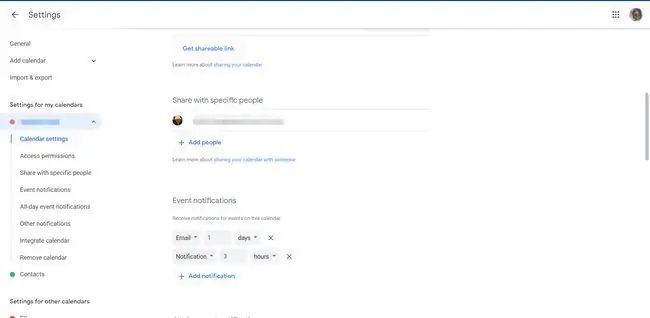
Ангилал бүр тодорхой төрлийн тохиргоог зохицуулдаг:
- Календарийн тохиргоо - Таныг хуанли үүсгэх үед ашигласан үндсэн тохиргооны мэдээллийг давтана.
- Урилгыг автоматаар зөвшөөрөх - хуанли дээр уулзалт эсвэл үйл ажиллагааны урилга ирэх үед юу тохиолдохыг зохицуулах гурван тохиргоо бүхий унждаг цэсийг санал болгодог. Хэрэв та зөрчилдөөнгүй бол автоматаар хүлээн авах, бүх урилгыг автоматаар хүлээн авах эсвэл урилгыг бүхэлд нь хэрэгсэхгүй болгох боломжтой. Хэрэв та автоматаар зөвшөөрсөн ч зөрчилтэй уулзалт байгаа бол урилгыг гараар зөвшөөрөх эсвэл татгалзахыг урьж байна.
- Хандалтын зөвшөөрөл - календарийн интернетэд харагдах байдлыг заана. Хэрэв та Нийтэд нээлттэй болгох дээр дарвал хэн ч (Google Хайлтыг оруулаад!) хуанли унших боломжтой. Танд үйл явдлын бүх дэлгэрэнгүй мэдээлэл эсвэл зүгээр л чөлөөтэй/завгүй мэдээлэл байгаа эсэх, мөн түгээх календарийн интернет хаягийг авахын тулд Хуваалцах холбоос авах сонголтыг зааж өгөх боломжтой. бусдад эсвэл онлайн нийтлэх.
- Тодорхой хүмүүстэй хуваалцах - хуанли руу нэвтрэх тусгай эрхтэй хэрэглэгч бүрийг жагсаана. Google бүртгэлтэй хүмүүсийг нэмнэ үү. Та хувь хүн бүр зөвхөн чөлөөт/завгүй мэдээлэл эсвэл бүх мэдээллийг харах боломжтой эсэхийг сонгох боломжтой. Та мөн хэрэглэгчдэд үйл явдлыг өөрчлөх, устгах, мөн тэдгээр үйл явдлын хуваалцах тохиргоог удирдах эрх олгох боломжтой.
- Үйл явдлын мэдэгдэл болон өдрийн турш үйл явдлын мэдэгдэл - Google Хуанли нь танд үйл явдлын өмнө сануулга илгээх болно. Эдгээр картууд нь таны өгөгдмөл сануулагчийн дүрмийг тогтоодог. Хэрэв танд нэмэлт түлхэц хэрэгтэй бол нэгээс олон сануулагч тохируулна уу.
- Ерөнхий мэдэгдэл - хуанлид тодорхой өөрчлөлт хийх үед нарийн тохируулсан сэрэмжлүүлгийг тохируулна. Өгөгдмөл сэрэмжлүүлэг бүрийн хувьд мэдэгдлийн төрлийг сонгох эсвэл мэдэгдлийг дарахын тулд Үгүй гэж тохируулсан хэвээр үлдээнэ үү.
- Календарийг нэгтгэх - бусад үйлчилгээтэй. Та энд хуанлийн нийтийн хаяг, iCal холбоос зэрэг олон сонголтуудыг харж болно.
- Календарийг устгах - Бүртгэлээ цуцлах дээр дарж (календарийг хэвээр үлдээх боловч түүнд хандах эрхийг хасах) эсвэлУстгах (Үүнийг бүрмөсөн устгахын тулд үүнийг хуваалцсан хүмүүсийн хандалтыг хасна).
Шинэ хуанли нэмэх бусад сонголтууд
Та шинэ календарь нэмэх үед өөр төрлийн календарь нэмэх сонголтуудыг харах болно.
Хэрэв та шинэ хоосон календарь нэмэхийн оронд Сонирхолтой хуанли үзэх-г сонгосон бол нийтийн болон шашны баяр, спортын арга хэмжээ, болон сарны үе шатууд.
URL-аас сонгох нь танд бүртгүүлэхийн тулд дурын календарийн iCal хаягийг буулгах цонхыг нээнэ.
Дотоод файл (iCal эсвэл Microsoft Outlook-ын CSV форматаар) байршуулахын тулд Импорт-г сонгоно уу.






